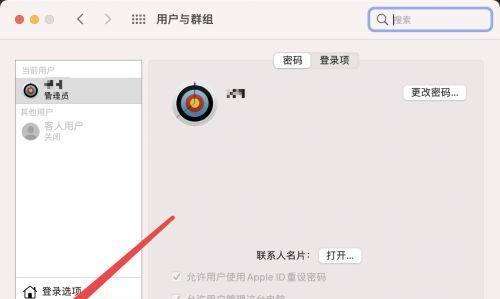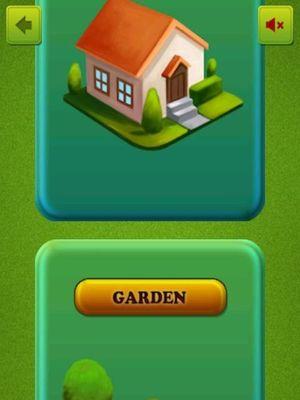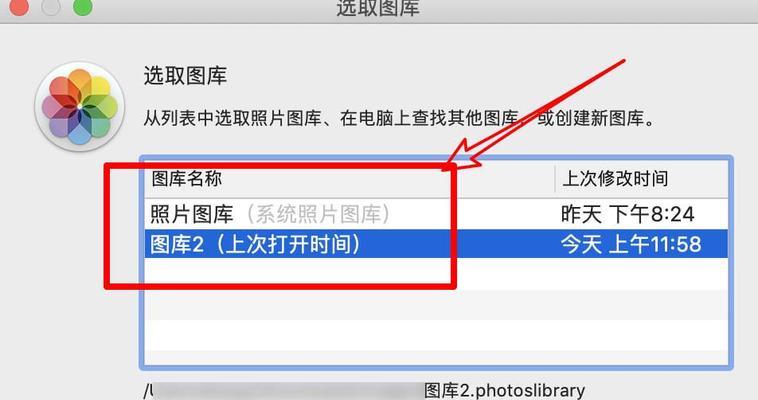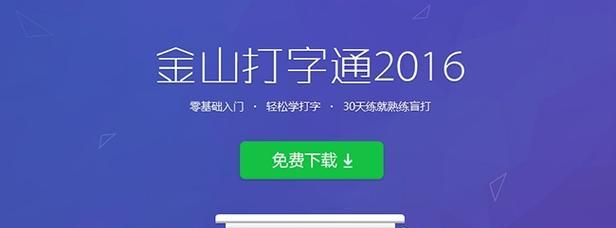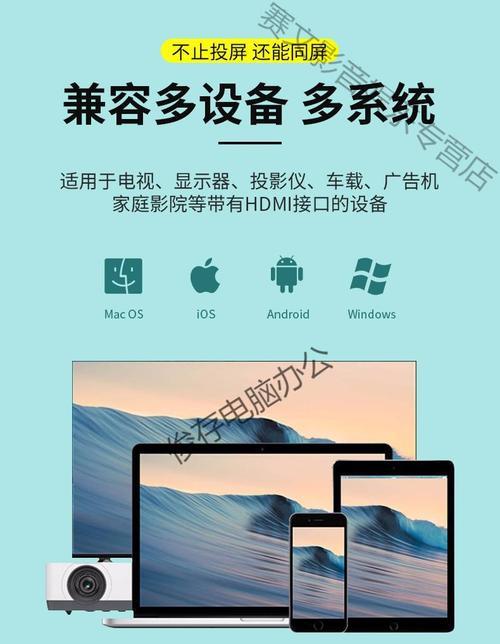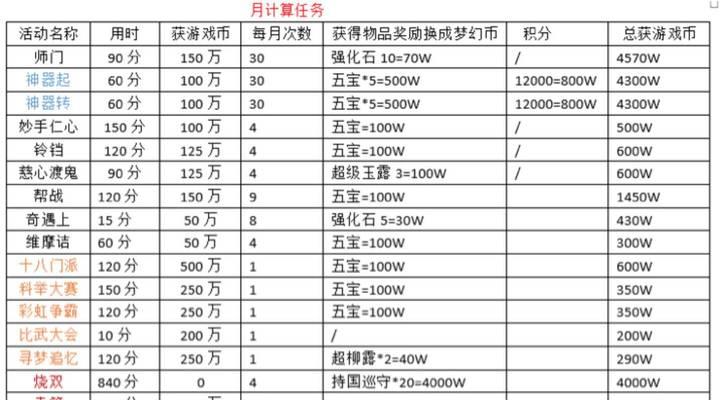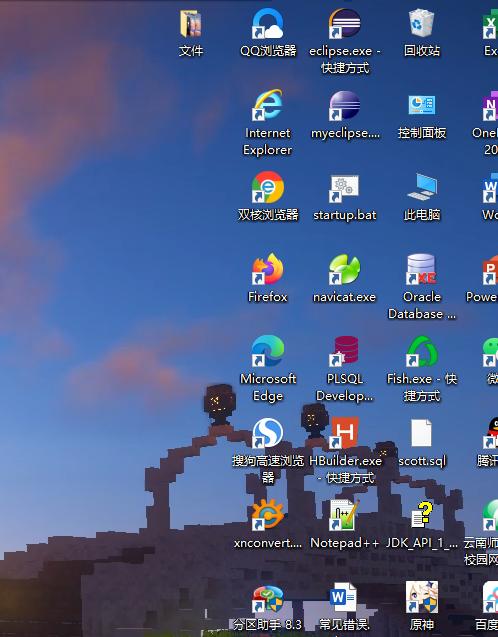对于许多苹果笔记本用户来说,下载并享受游戏是他日常娱乐生活的一部分。不过,由于苹果的操作系统macOS与Windows有所不同,在下载游戏方面可能会遇到一些特有的问题。本文将详细指导您如何在苹果笔记本上下载游戏,并提供常见问题的解决方案。
开始之前:系统需求确认
在开始下载游戏之前,您需要确保自己的苹果笔记本满足游戏的系统要求。一般情况下,游戏会在其官方网站上列出推荐的系统配置,包括操作系统版本、内存大小、处理器类型等。请确保您的苹果笔记本至少满足这些要求。
步骤一:检查网络连接
下载游戏需消耗较多的数据流量,因此首先要确保您的网络连接稳定可靠。可通过访问其他网站验证网络连接状态。
步骤二:选择游戏平台或直接网站
苹果笔记本用户通常通过MacAppStore或者游戏官网直接下载游戏。MacAppStore是苹果官方的游戏和应用商店,但并不是所有游戏都能在其中找到,特别是那些最新的或者专为PC开发的游戏。
MacAppStore下载方法
在您的苹果笔记本上找到并打开“AppStore”应用。
使用顶部的搜索框查找您想要玩的游戏名称。
点击您想要的搜索结果,进入游戏详情页面。
点击“获取”按钮下载安装游戏。
通过官方网站下载
访问您想要下载的游戏的官方网站。
寻找下载链接,通常会提供适用于macOS的版本。
点击下载按钮开始下载游戏的安装包。
下载完成后,打开安装包并根据提示完成安装。
步骤三:游戏安装与设置
下载完成后,通常会得到一个安装包或一个安装文件。双击安装包或文件,按照安装向导的提示进行游戏安装。安装过程中,可能需要选择安装位置,或确认安装程序的权限请求。
遇到问题怎么办?
如果在下载或安装过程中遇到问题,请按照以下步骤尝试解决:
问题1:下载速度慢
尝试使用更快的WiFi或有线网络连接。
清理浏览器缓存,重启AppStore或浏览器后再尝试下载。
问题2:安装时显示错误信息
确认您有足够的磁盘空间。
尝试重启您的苹果笔记本后再进行安装。
确保您的操作系统是最新的,因为某些游戏需要最新版本的macOS才能运行。
问题3:游戏无法启动
检查游戏是否兼容您的macOS版本。
通过终端运行程序,查看是否有详细的错误日志信息。
重启您的笔记本尝试再次启动游戏。
参考游戏官方论坛或客服寻求技术支持。
结语
在苹果笔记本上下载和享受游戏的乐趣,只需遵循上述步骤并注意一些常见问题的解决方法。请保持耐心,当遇到问题时不要慌张,按照提供的方法逐一排查,相信您很快就能顺利地在Mac上体验到您喜爱的游戏。